PROBLEMA
Tamaños de fuente de leyenda incoherentes en diseños de ArcGIS Pro
Descripción
En ArcGIS Pro, el tamaño de los elementos de texto de una leyenda se puede configurar en la configuración de Símbolo de texto. Sin embargo, en algunos casos, la adición de leyendas y la estandarización del tamaño de fuente de los elementos de texto en varios diseños mediante la configuración de los ajustes de Símbolo de texto da como resultado tamaños de fuente incoherentes en los diseños.
Causa
La estrategia de ajuste de leyendas se establece en "Ajustar columnas y tamaño de fuente" de forma predeterminada cuando se agrega una leyenda a un diseño. A pesar de aplicar el mismo tamaño de fuente de leyenda a los diseños, cuando la ubicación del ancho y la altura de una leyenda en los diseños no son similares, los elementos de texto se ajustan automáticamente al tamaño de fuente adecuado para adaptarse al marco de la leyenda, lo que da lugar al problema descrito.
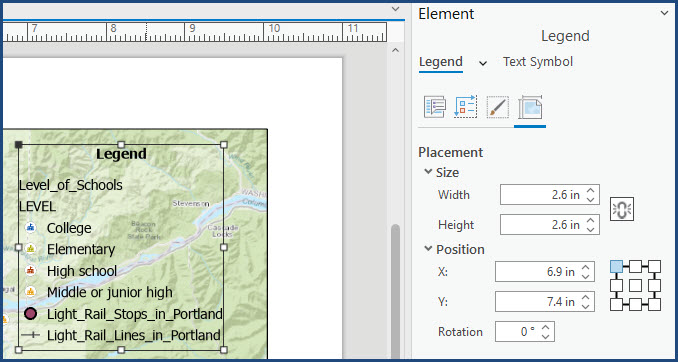

Solución o solución alternativa
Utilice una de las soluciones alternativas que se enumeran a continuación para lograr un tamaño de fuente coherente para los elementos de texto de la leyenda en varios diseños de ArcGIS Pro.
Ajustar el tamaño de la leyenda
- Abra el proyecto en ArcGIS Pro.
- En el panel Contenido, haga clic con el botón derecho en Leyenda y luego en Propiedades para abrir el panel Elemento.
- En el panel Elemento, haga clic en Leyenda > Ubicación.
- En la pestaña Ubicación, configure Ancho y Altura para Tamaño. Aplique la misma medida para todos los diseños. En este ejemplo, Ancho se establece en 2,8 pulgadas y Altura en 2,7 pulgadas para todos los diseños.
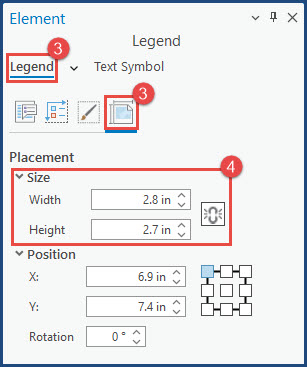
- Haga clic en Guardar.

Cambiar la estrategia de ajuste de la leyenda
- Abra el proyecto en ArcGIS Pro.
- En el panel Contenido, haga clic con el botón derecho en Leyenda y luego en Propiedades para abrir el panel Elemento.
- En el panel Elemento, haga clic en Leyenda > Opciones de disposición de la leyenda.
- En la pestaña Disposición, expanda Estrategia de ajuste si es necesario. Haga clic en la flecha desplegable y seleccione Ajustar marco en la lista desplegable.
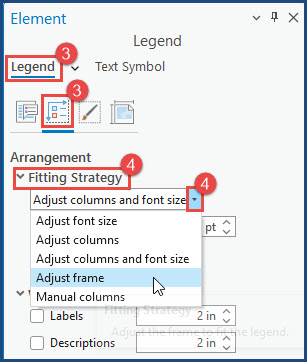
- Haga clic en Guardar para guardar los cambios.

Crear una plantilla de diseño
Las plantillas de diseño se pueden utilizar para compartir un diseño con características y configuraciones coherentes en un conjunto de diseños o proyectos. Consulte ArcGIS Pro: Archivos de diseño para obtener más información.
Id. de artículo: 000029176
Obtener ayuda de expertos en ArcGIS
Empieza a chatear ahora

